Win10系统下载Epson打印机驱动程序的技巧
如果您遇到问题,您的Epson XP 330,Epson WF-3640/3620或Epson Impact tm-u220打印机没有与Windows 10的无线连接或Epson连接找不到Epson Photo打印机,也许您可以考虑下载最新的Epson打印机驱动程序for Windows 10。
但是你后来想到的是如何让Windows 10的Epson打印机驱动程序下载?
在本文中,您可以了解有关下载最新Epson打印机驱动程序的最佳方法的详细信息,以便更好地连接到WIFI。
方法1:手动下载Epson打印机驱动程序
人们现在可以从Epson官方网站免费下载和更新Epson打印机驱动程序,如果您倾向于自己下载Epson无线打印机驱动程序,则可以导航到Epson网站。
您可以从此处进入Epson主页。
1:单击“ 支持”。它位于爱普生主页的顶部。

2:在“查找模型”中键入产品名称或产品编号,然后单击“ 搜索”。
在这里,您可以键入Epson打印机名称或编号,例如Epson打印机WorkForceWF-2650DWF。
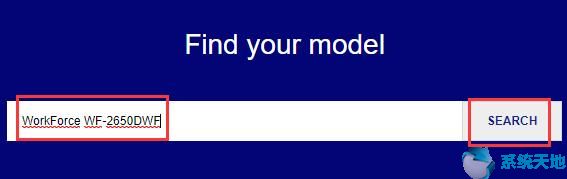
注意:但是在您在搜索框中键入Epson打印机型号或数字后,可能会弹出一个包含许多不同型号的Epson打印机系列的下拉菜单,此时您需要选择与您的Epson All-in -one或Label打印机匹配的确切Epson打印机型号。
3:选择Windows系统类型。
Epson支持中心将自动识别您的操作系统类型,但您也可以根据自己的喜好进行选择,例如Windows 10,Windows 7或8或Linux。然后它将为您的Epson Large Format打印机或POS打印机找到驱动程序,手册和软件。
这里选择Windows 10 64位。有时,您可能需要向下滚动下拉列表以找出操作系统类型。
4:展开Drivers并单击要为Windows 10下载的Epson打印机驱动程序。
在这里下载Epson Universal Print Driver 2.68。
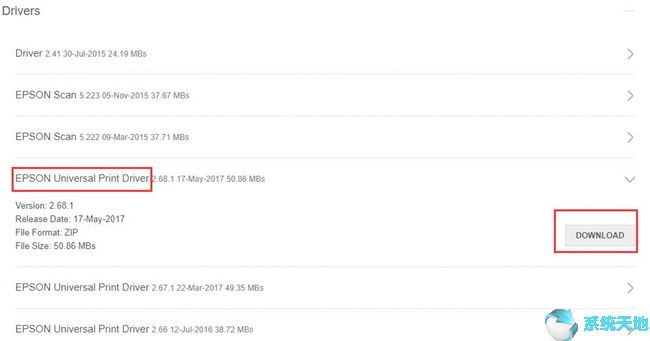
5:安装Epson打印机驱动程序。
注意:如果您的Epson打印机可以下载Epson打印机设置,您可以下载它,它可以帮助您下载和安装最新的软件和驱动程序,包括Epson打印机驱动程序网络驱动程序,扫描仪驱动程序等。
如果它可用,你最好下载最新的Epson打印机设置,这将非常方便。
这是一种从爱普生官方网站下载Epson Impact打印机驱动程序的方法。您也可以使用它来更新Windows 10的Epson Dot矩阵打印机驱动程序。
方法2:自动下载Epson打印机驱动程序
据报道,从Epson网站下载或更新Epson SureColor P400打印机驱动程序可能很复杂。基于这种情况,您也可以自动下载Epson WorkForce或All-in-one打印机驱动程序,也就是说,使用Driver Doctor下载适用于Windows 10的Epson打印机驱动程序。
首先,下载。
然后在您的计算机上安装并激活它。
第1步:立即扫描。
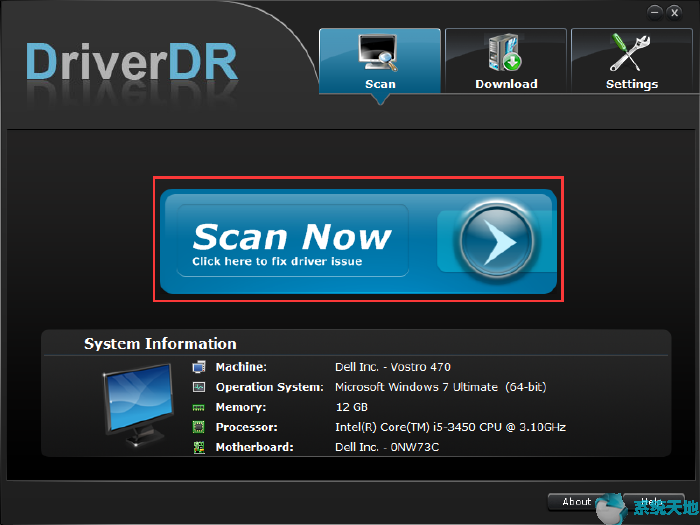
单击它后,Driver Doctor将扫描您的计算机上是否有过时的,丢失的或损坏的Epson打印机驱动程序。
第2步:单击获取驱动程序。
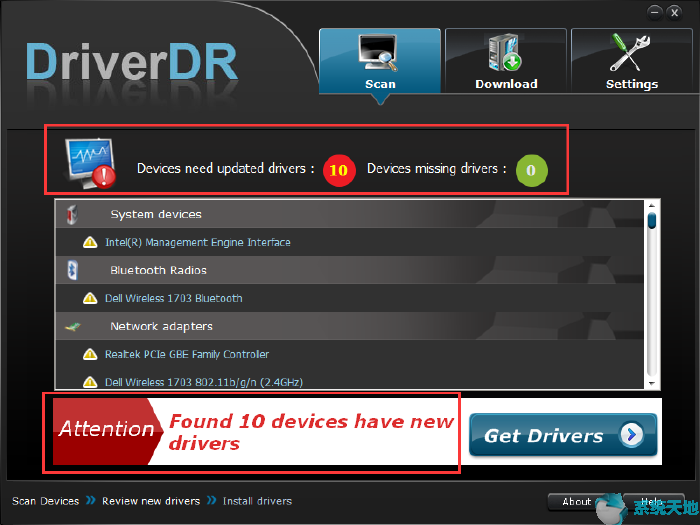
然后Driver Doctor将告诉您有多少驱动程序需要下载或更新。
第3步:点击下载驱动程序。
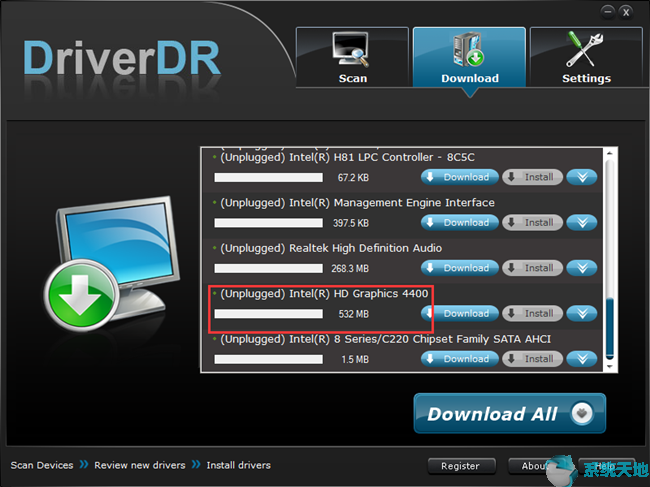
Driver Doctor将为您下载Epson WorkForce Pro WF-R5190或Epson PLQ-30打印机驱动程序。
很明显,只需点击三下,Driver Doctor就会自动下载需要更新的驱动程序,包括Epson打印机驱动程序,扫描仪驱动程序。
在整个过程中,它只会持续几秒钟,并且Epson Label或Laser打印机驱动程序将安全更新。因此强烈建议您使用专业的驱动程序工具 – Driver Doctor。
这是您选择为Windows 10下载Epson打印机驱动程序的两种主要方式。









